Connessione a un computer tramite BLUETOOTH (Windows®)
Il pairing è il processo che permette di registrare reciprocamente le informazioni sui dispositivi BLUETOOTH da connettere in modalità wireless.
Per utilizzare più dispositivi BLUETOOTH in combinazione con il diffusore, eseguire la procedura di pairing seguente per ogni dispositivo.
Le informazioni di pairing dei dispositivi BLUETOOTH rimangono memorizzate sul diffusore quando il diffusore viene spento.
Sistemi operativi supportati
Windows 11, Windows 10
Prima di iniziare, eseguire queste operazioni.
-
Posizionare il computer entro 1 m dal diffusore.
-
Collegare il diffusore a una presa CA tramite un adattatore CA USB (disponibile in commercio). In alternativa caricare a sufficienza la batteria integrata.
-
Tenere a portata di mano le istruzioni per l’uso in dotazione con il computer per utilizzarle come riferimento.
-
Per evitare l’emissione improvvisa di suono ad alto volume dal diffusore, abbassare il volume del computer e del diffusore o interrompere la riproduzione della musica.
-
Impostare il diffusore del computer su acceso.
Se il diffusore del computer è impostato su
 (audio disattivato), dal diffusore BLUETOOTH non uscirà alcun suono.
(audio disattivato), dal diffusore BLUETOOTH non uscirà alcun suono.-
Quando il diffusore del computer è impostato su acceso:

-
Con la funzione Swift Pair, è possibile facilitare l’operazione di associazione. Per usare la funzione Swift Pair, attivare la funzione Swift Pair.
In Windows 11
Fare clic sul pulsante [Start] - [Settings] - [Bluetooth & devices] - [Devices] - interruttore [Show notifications to connect using Swift Pair] per attivare la funzione Swift Pair.
Su Windows 10 (versione 1803 o successive)
Fare clic sul pulsante [Start] - [Settings] - [Devices] - [Bluetooth & other devices] e selezionare la casella di spunta per [Show notifications to connect using Swift Pair].
-
Accendere il diffusore.
Si sente il suono di notifica dal diffusore e l’indicatore di stato comincia a lampeggiare lentamente in bianco.
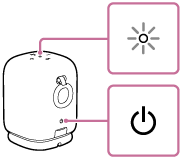
-
Controllare l’attività dell’indicatore
 (BLUETOOTH).
(BLUETOOTH).Quando l’indicatore lampeggia due volte
Nel caso in cui il diffusore venga associato con un dispositivo BLUETOOTH per la prima volta dall’acquisto o dopo aver eseguito l’inizializzazione del diffusore (non vi è alcuna informazione di pairing nel diffusore), il diffusore entra automaticamente in modalità pairing quando viene acceso. Andare al punto 4.
Quando l’indicatore lampeggia lentamente
Il diffusore sta cercando connessioni BLUETOOTH.
-
Per associare il diffusore a un secondo o successivo dispositivo BLUETOOTH (quando nel diffusore non vi è alcuna informazione di pairing con altri dispositivi BLUETOOTH), andare al punto 3.
-
Per ricollegare il diffusore a uno dei dispositivi BLUETOOTH che erano stati associati al diffusore in precedenza, andare al punto 7.
Il diffusore si collega automaticamente con il computer semplicemente attivando la funzione BLUETOOTH sul computer.
A seconda del dispositivo BLUETOOTH, può essere possibile ricollegare il diffusore al dispositivo subito dopo averlo acceso. Per le istruzioni dettagliate, fare riferimento alle istruzioni per l’uso in dotazione con il dispositivo BLUETOOTH.
Quando l’indicatore rimane acceso
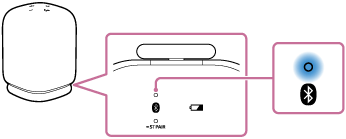
Il diffusore è già connesso a uno dei dispositivi BLUETOOTH.
Per collegare il diffusore a un altro dispositivo BLUETOOTH, eseguire una di queste operazioni:
-
Per associare il diffusore a un secondo o successivo dispositivo BLUETOOTH (quando nel diffusore non vi è alcuna informazione di pairing con altri dispositivi BLUETOOTH), andare al punto 3.
-
Per ricollegare il diffusore a uno dei dispositivi BLUETOOTH che erano stati associati al diffusore in precedenza, andare al punto 7.
Il diffusore si collega automaticamente con il computer semplicemente attivando la funzione BLUETOOTH sul computer.
-
-
Premere il tasto
 (BLUETOOTH).
(BLUETOOTH).Si sente la guida vocale (Pairing) dal diffusore e l’indicatore
 (BLUETOOTH) inizia a lampeggiare due volte (modalità pairing).
(BLUETOOTH) inizia a lampeggiare due volte (modalità pairing). -
Riattivare il computer se era in standby (sleep) o in modalità ibernazione.
-
Per usare la funzione Swift Pair, seguire le istruzioni sul menu a comparsa che viene visualizzato sul computer.
Al completamento dell’associazione, viene stabilita automaticamente una connessione BLUETOOTH. Andare al punto 8.
Per stabilire una connessione BLUETOOTH senza utilizzare la funzione Swift Pair, andare al punto 6.
-
Registrare il diffusore nel computer.
In Windows 11
-
Fare clic sul pulsante [Start], quindi su [Settings].
-
Fare clic su [Bluetooth & devices].
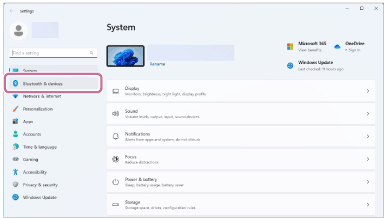
-
Fare clic sull’interruttore [Bluetooth] per attivare la funzione BLUETOOTH e quindi fare clic su [Add device].
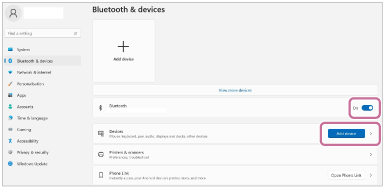
-
Fare clic su [Bluetooth].
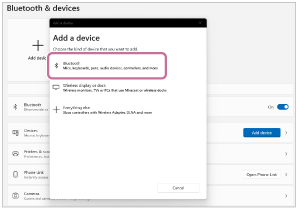
-
Selezionare [LinkBuds Speaker].
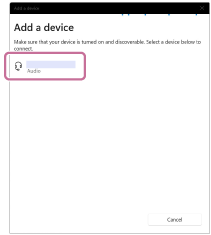
Se viene richiesta una passkey*, inserire “0000”.
Se [LinkBuds Speaker] non è visualizzato, eseguire di nuovo la procedura dal punto 3.
* La passkey potrebbe essere definita anche “passcode”, “codice PIN”, “numero PIN” o “password”.
-
Dopo il pairing, viene stabilita automaticamente la connessione BLUETOOTH e sulla schermata viene visualizzato [Connected music] o [Connected voice, music]. Andare al punto 8.
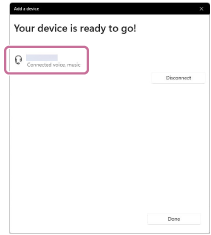
In Windows 10
-
Fare clic sul pulsante [Start], quindi su [Settings].
-
Fare clic su [Devices].
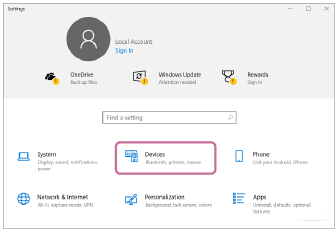
-
Fare clic sulla scheda [Bluetooth & other devices], fare clic sull’interruttore [Bluetooth] per attivare la funzione BLUETOOTH e quindi fare clic su [Add Bluetooth or other device].
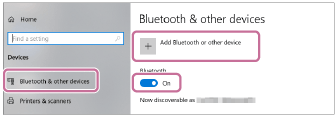
-
Fare clic su [Bluetooth].
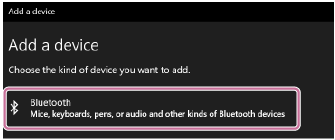
-
Selezionare [LinkBuds Speaker].
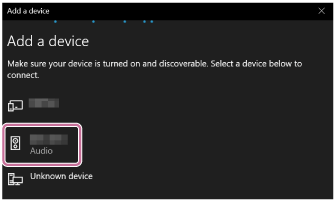
Se viene richiesta una passkey*, inserire “0000”.
Se [LinkBuds Speaker] non è visualizzato, eseguire di nuovo la procedura dal punto 3.
* La passkey potrebbe essere definita anche “passcode”, “codice PIN”, “numero PIN” o “password”.
-
Dopo il pairing, viene stabilita automaticamente la connessione BLUETOOTH e sulla schermata viene visualizzato [Connected music] o [Connected voice, music]. Andare al punto 8.
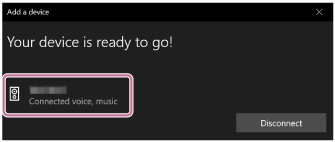
-
-
Selezionare il diffusore sul computer.
In Windows 11
-
Fare clic sul pulsante [Start], quindi su [Settings].
-
Fare clic su [Bluetooth & devices].
-
Selezionare [LinkBuds Speaker] e fare clic su [Connect].
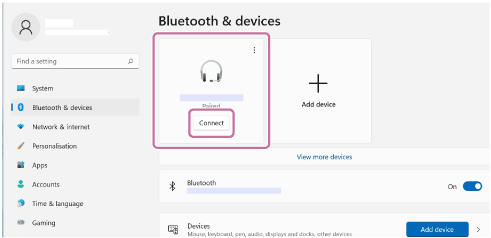
L’icona sullo schermo potrebbe apparire diversa da quella effettivamente visualizzata.
Quando è stata stabilita una connessione BLUETOOTH, sullo schermo viene visualizzato [Connected music] o [Connected voice, music]. Andare al punto 8.
In Windows 10
-
Fare clic sul pulsante [Start], quindi su [Settings].
-
Fare clic su [Devices].
-
Selezionare [LinkBuds Speaker] sotto [Audio] sulla scheda [Bluetooth & other devices], quindi fare clic su [Connect].
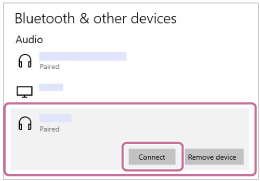
L’icona sullo schermo potrebbe apparire diversa da quella effettivamente visualizzata.
Quando è stata stabilita una connessione BLUETOOTH, sullo schermo viene visualizzato [Connected music] o [Connected voice, music]. Andare al punto 8.
-
-
Seguire le istruzioni su schermo per stabilire una connessione BLUETOOTH.
Quando la connessione BLUETOOTH è stata stabilita, si sente il suono di notifica dal diffusore e l’attività dell’indicatore
 (BLUETOOTH) cambia da lampeggiante ad acceso.
(BLUETOOTH) cambia da lampeggiante ad acceso.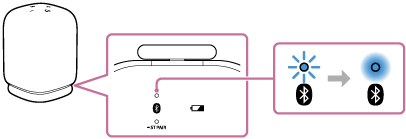
Se il tentativo di connessione non riesce, ripetere la procedura dal punto 3.
Suggerimento
-
Le istruzioni descritte sopra per il computer sono fornite come esempio. Per le istruzioni dettagliate, fare riferimento alle istruzioni per l’uso in dotazione con il computer utilizzato. Inoltre, non tutti i computer sono testati per la compatibilità con la procedura sopra descritta, che non è applicabile per i computer assemblati autonomamente.
-
Con l’app “Sony | Sound Connect”, è possibile stabilire/interrompere connessioni BLUETOOTH, disassociare dispositivi BLUETOOTH e altro ancora.
-
È possibile connettere il diffusore contemporaneamente a un massimo di 2 dispositivi BLUETOOTH. (Connessione multipoint)
Nota
-
La modalità di pairing del diffusore viene annullata dopo circa 5 minuti e l’indicatore
 (BLUETOOTH) lampeggia lentamente. Tuttavia, se nel diffusore non sono presenti informazioni di pairing, ad esempio nella configurazione di fabbrica, la modalità di pairing non viene annullata. Se la modalità di pairing viene annullata prima della conclusione del processo, ripetere le operazioni dal punto 3.
(BLUETOOTH) lampeggia lentamente. Tuttavia, se nel diffusore non sono presenti informazioni di pairing, ad esempio nella configurazione di fabbrica, la modalità di pairing non viene annullata. Se la modalità di pairing viene annullata prima della conclusione del processo, ripetere le operazioni dal punto 3. -
Una volta che i dispositivi BLUETOOTH sono stati associati, non è necessario eseguire di nuovo il pairing, tranne che nei casi seguenti:
-
Le informazioni di pairing sono state eliminate a seguito di una riparazione ecc.
-
Il diffusore è già associato a 8 dispositivi e si sta eseguendo il pairing con un altro dispositivo.
Il diffusore può essere associato con 8 dispositivi al massimo. Quando viene associato un nuovo dispositivo oltre agli 8 dispositivi già associati, le informazioni di pairing del dispositivo che era stato connesso per primo tramite BLUETOOTH vengono sostituite dalle informazioni di quello nuovo.
-
Le informazioni di pairing con il diffusore sono state eliminate dal dispositivo BLUETOOTH.
-
Il diffusore viene inizializzato.
Tutte le informazioni di pairing saranno eliminate. Se si inizializza il diffusore, potrebbe non essere possibile collegare il computer. In tal caso, cancellare le informazioni di pairing del diffusore sul computer, quindi eseguire di nuovo la procedura di pairing.
-
-
Il diffusore può essere associato a più dispositivi ma può riprodurre musica solo da un dispositivo associato per volta.
-
La passkey del diffusore è “0000”. Se sul dispositivo BLUETOOTH è impostata una passkey diversa da “0000”, non sarà possibile eseguire il pairing con il diffusore.
-
Quando si utilizza la funzione Associazione stereo, non è possibile utilizzare la funzionalità di connessione multipoint.
